AirDrop est un outil intégré aux appareils Apple tels que les iPhones, les iPads et les MacBooks, qui permet de transférer rapidement des fichiers d'un appareil à l'autre au moyen d'une connexion Bluetooth et Wi-Fi. Comment envoyer des fichiers à un iPhone à l'aide d'AirDrop ?
Dans ce guide, vous apprendrez à transférer des photos, des documents, de la musique et d'autres fichiers d'un iPhone à un autre via AirDrop en 5 étapes. Vous découvrirez également des solutions alternatives à AirDrop pour envoyer des fichiers d'un iPhone à un autre.
Dans cet article
Qu'est-ce que AirDrop ?
AirDrop est une fonction intégrée de partage de fichiers conçue par Apple Inc. pour ses appareils fonctionnant sous Mac OS X Lion et versions ultérieures, iOS 7 et versions ultérieures, et vision OS.
AirDrop permet aux utilisateurs d'envoyer rapidement des dizaines de fichiers d'un appareil compatible AirDrop à un autre appareil compatible AirDrop sans utiliser de données cellulaires ou de connexion USB. AirDrop utilise une connexion Bluetooth et Wi-Fi cryptée TLS pour transférer et recevoir des fichiers sans fil.

Tant que les deux appareils se trouvent dans un rayon de 30 pieds, vous pouvez envoyer à peu près n'importe quel type de fichier sans fil, et le plus beau, c'est qu'il n'y a pas de limite de taille de fichier avec AirDrop.
Si vous désactivez le Bluetooth ou le Wi-Fi après qu'un transfert AirDrop a été lancé, le transfert se poursuivra via Internet. Comme d'autres services de transfert de fichiers tiers et ad hoc, AirDrop propose différents modes de transfert :
- Contacts uniquement: Ce mode de transfert AirDrop vous permet d'envoyer et de recevoir des fichiers vers et depuis des contacts enregistrés uniquement.
- Tout le monde: Ce mode de transfert AirDrop vous permet d'envoyer et de recevoir des fichiers depuis et vers n'importe quel appareil compatible AirDrop se trouvant à portée.
- Réception au large: Ce mode désactive AirDrop, de sorte que vous ne pouvez pas recevoir de fichiers et que votre appareil n'est pas détecté, même lorsqu'il est à portée.
Vous pouvez modifier les modes AirDrop dans Réglages. Maintenant que vous savez comment fonctionne AirDrop, voyons comment AirDrop peut être transféré d'un iPhone à un autre.
Comment faire un AirDrop d'un iPhone à un autre en 5 étapes
AirDrop vous permet d'envoyer des photos, des vidéos, des enregistrements, des fichiers compressés, des contacts, des cartes et des noms d'images. Vous pouvez même partager des clés et des mots de passe en toute sécurité avec AirDrop d'un iPhone à l'autre.
Voici comment effectuer un AirDrop d'un iPhone à un autre en 5 étapes:
- Activez le Bluetooth et le Wi-Fi sur les deux iPhones. Pour ce faire, balayez l'écran de votre iPhone vers le bas pour accéder au Panneau de configuration . Appuyez ensuite sur les icônes Bluetooth et Wi-Fi pour les activer. Activez également AirDrop sur les deux iPhones et réglez la réception sur Tout le monde.
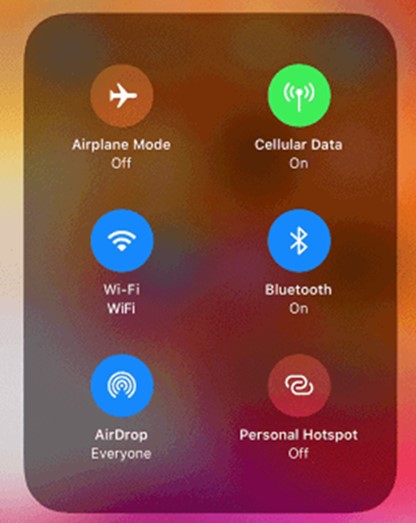
- Accédez aux fichiers que vous souhaitez transférer par AirDrop et cliquez sur Partager . Si vous souhaitez envoyer des photos par AirDrop d'un iPhone à l'autre, allez dans l'application Photos et sélectionnez les photos que vous souhaitez envoyer. Cliquez ensuite sur l'icône de partage en bas de l'écran.
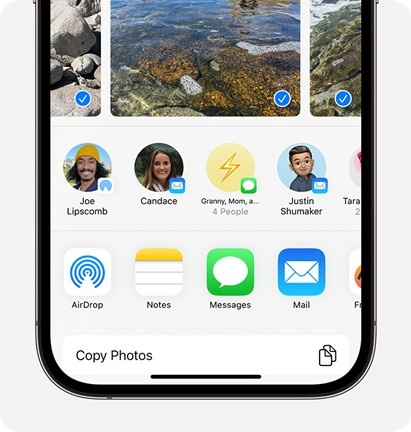
- Dans la liste des options de partage, cliquez sur l'icône AirDrop . AirDrop affiche les appareils à proximité, dans le rayon d'action, auxquels vous pouvez envoyer des données. Choisissez le nouveau nom de votre iPhone.
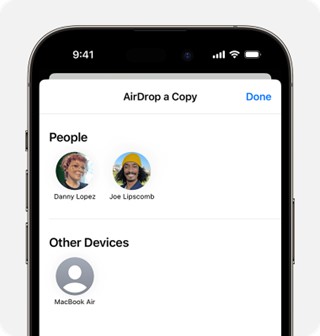
- Sur l'autre iPhone, cliquez sur Accepter lorsque vous recevez la notification de transfert de fichiers AirDrop. Une fois le transfert de fichiers terminé, vous pouvez accéder à vos documents et les consulter sur les deux iPhones.
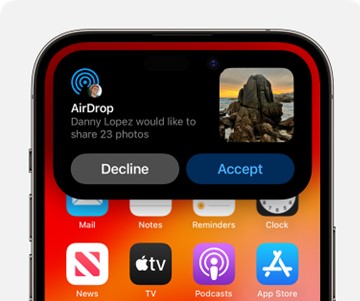
Pourquoi ne puis-je pas faire un AirDrop d'un iPhone à un autre ?
Impossible d'envoyer des fichiers par AirDrop d'un iPhone à un autre ? Voici les raisons possibles pour lesquelles AirDrop ne fonctionne pas sur votre iPhone et comment y remédier :
- Le Wi-Fi et le Bluetooth sont désactivés
Comme AirDrop permet de transférer des fichiers d'un iPhone à l'autre par le biais d'une connexion Bluetooth et Wi-Fi, les deux fonctions doivent être activées pour qu'AirDrop fonctionne. Si le Bluetooth et le Wi-Fi sont désactivés, vous ne pouvez pas détecter les appareils à proximité ni recevoir de fichiers.
- La réception AirDrop est désactivée

AirDrop dispose de 3 modes de réception : tout le monde, contact uniquement et réception désactivée. Lorsque AirDrop est réglé sur Réception désactivée, vous ne pouvez pas envoyer ou recevoir de fichiers et la fonction AirDrop ne fonctionne pas sur votre iPhone.
- Le système d'exploitation de votre appareil n'est pas à jour

Étant donné qu'AirDrop ne prend en charge que Mac OS X Lion et les versions ultérieures, iOS 7 et les versions ultérieures, ainsi que visionOS, tout appareil Apple ne fonctionnant pas avec ces versions OS ne peut pas utiliser AirDrop. Si vous pensez que votre appareil est équipé d'un système d'exploitation obsolète, mettez-le à jour avec la dernière version et réessayez AirDrop.
- Les appareils sont hors de portée d'AirDrop
Pour que AirDrop fonctionne, les deux iPhones doivent se trouver à moins de 30 pieds. Il s'agit de la portée maximale d'AirDrop. Tout appareil situé en dehors de cette portée risque de ne pas recevoir de fichiers ou de voir sa vitesse de transfert considérablement ralentie. Rapprochez vos iPhones et réessayez AirDrop.
- Le hotspot personnel est activé
Comme AirDrop utilise le Wi-Fi, vous ne pouvez pas envoyer de fichiers lorsque votre hotspot est activé, car le hotspot de l'appareil et le Wi-Fi ne peuvent pas fonctionner simultanément. De plus, si vous utilisez une autre application ou un autre logiciel qui utilise le Wi-Fi lorsque AirDrop est activé, le transfert de fichiers via AirDrop d'un iPhone à un autre peut échouer.
- La restriction AirDrop est activée
Apple offre à chaque utilisateur une expérience personnalisée avec les iPhones. Vous pouvez donc restreindre les applications et les fonctionnalités de votre iPhone si vous ne les souhaitez pas. Si vous avez restreint AirDrop dans les réglages, vous ne pouvez pas utiliser cette fonction sur votre iPhone. Voici comment supprimer rapidement les restrictions AirDrop.
Ouvrez Paramètres et cliquez sur Temps d'écran > Restrictions de contenu et de confidentialité et appuyez sur Applis autorisées.

Vous serez invité à saisir votre mot de passe. Ensuite, assurez-vous que l'interrupteur à bascule vert situé devant AirDrop est activé pour vous permettre d'utiliser la fonction de transfert de fichiers.

Voici d'autres raisons possibles pour lesquelles AirDrop ne fonctionne pas sur votre iPhone :
- L'appareil est verrouillé
- Problème de logiciel AirDrop
- La batterie de l'appareil est faible.
Vous avez essayé de réparer AirDrop mais il ne fonctionne toujours pas sur votre iPhone ? Ne vous inquiétez pas. Nous avons une meilleure alternative à vous proposer.
Transférer rapidement des fichiers d'un iPhone à un autre sans AirDrop
AirDrop permet de transférer des fichiers d'un iPhone à l'autre, mais la fonction peut connaître des ratés en raison de protocoles de compatibilité et de problèmes occasionnels de connectivité et de réseau.
Saviez-vous qu'il existe une alternative appropriée qui prend en charge le transfert de fichiers d'un iPhone à un autre comme AirDrop ?
Voici MobileTrans App : une application efficace pour le transfert de téléphone et le transfert de fichiers d'un iPhone à un autre.
MobileTrans App est un outil de transfert de téléphone rapide et convivial disponible sur l'App store. Cet outil vous permet d'envoyer jusqu'à 10 types de fichiers, y compris des photos, des vidéos, des données WhatsApp et bien d'autres encore, d'un iPhone à l'autre sans utiliser de données cellulaires ou de connexion USB.
L'avantage de MobileTrans App est qu'elle permet le transfert de fichiers multiplateformes, c'est-à-dire que vous pouvez envoyer des fichiers d'un téléphone Android vers un iPhone et vice-versa sans écraser les données existantes ou réinitialiser votre appareil en usine.
Wondershare MobileTrans
Transférez des images, des photos et des autocollants en un seul clic !
- - Migrer des photos de manière sélective ou en masse. Transférer jusqu'à 10 types de données différents.
- - Fonctionne directement entre deux téléphones sans nécessiter d'ordinateur.
- - Compatibilité téléphonique étendue - plus de 1000 modèles de téléphones pris en charge.

 4.5/5 Excellent
4.5/5 ExcellentUne fois que vous avez installé MobileTrans App sur votre iPhone, suivez les étapes suivantes pour transférer des fichiers d'un iPhone à un autre sans AirDrop :
- Activez le Wi-Fi sur vos iPhones et veillez à autoriser l'application MobileTrans à accéder aux fichiers.
- Ensuite, lancez MobileTrans sur votre iPhone et indiquez si votre iPhone est neuf ou ancien.

- Ensuite, sélectionnez le système d'exploitation du téléphone vers lequel vous souhaitez envoyer votre message. Puisque vous envoyez vers un iPhone, sélectionnez iPhone (ou iOS) .

- Ensuite, sélectionnez les fichiers que vous souhaitez envoyer et cliquez sur Envoyer en bas de l'écran pour commencer le transfert de fichiers.

- Attendez la notification de fin de transfert de fichier. Cliquez ensuite sur Terminé et visualisez vos fichiers sur votre nouvel iPhone.

Conclusion
En résumé, il est très facile d'effectuer un AirDrop d'un iPhone à un autre, à condition que le Wi-Fi et le Bluetooth soient activés et que l'option AirDrop soit activée. Il suffit de sélectionner les fichiers à envoyer depuis votre iPhone et d'accepter le transfert de fichiers sur l'iPhone destinataire. Avec AirDrop, vous pouvez envoyer rapidement des dizaines de fichiers sans limite de taille.
Si vous rencontrez des problèmes lors de l'utilisation d'AirDrop, vérifiez les paramètres d'AirDrop et la connectivité. Mettez également à jour le système d'exploitation de votre appareil, afin que votre téléphone puisse prendre en charge le transfert AirDrop. Si cela ne fonctionne pas, essayez l'alternative AirDrop décrite dans cet article.
FAQ
-
1. Pouvez-vous envoyer des fichiers d'un iPhone à un autre sans AirDrop ?
Oui, vous pouvez envoyer des fichiers d'un iPhone à un autre sans utiliser AirDrop. Vous pouvez utiliser des outils de transfert de fichiers tiers, télécharger l'application de transfert MobileTrans à partir de votre boutique Apple, ou effectuer un transfert via un PC et une connexion USB. -
2. Pouvez-vous effectuer un AirDrop de l'iPhone vers l'ordinateur ?
Oui, mais uniquement pour les PC Mac. Pour Windows PC, vous devrez utiliser une alternative à AirDrop car AirDrop est conçu uniquement pour les appareils de la famille Apple comme les iPhones, les iPads et les MacBooks.





